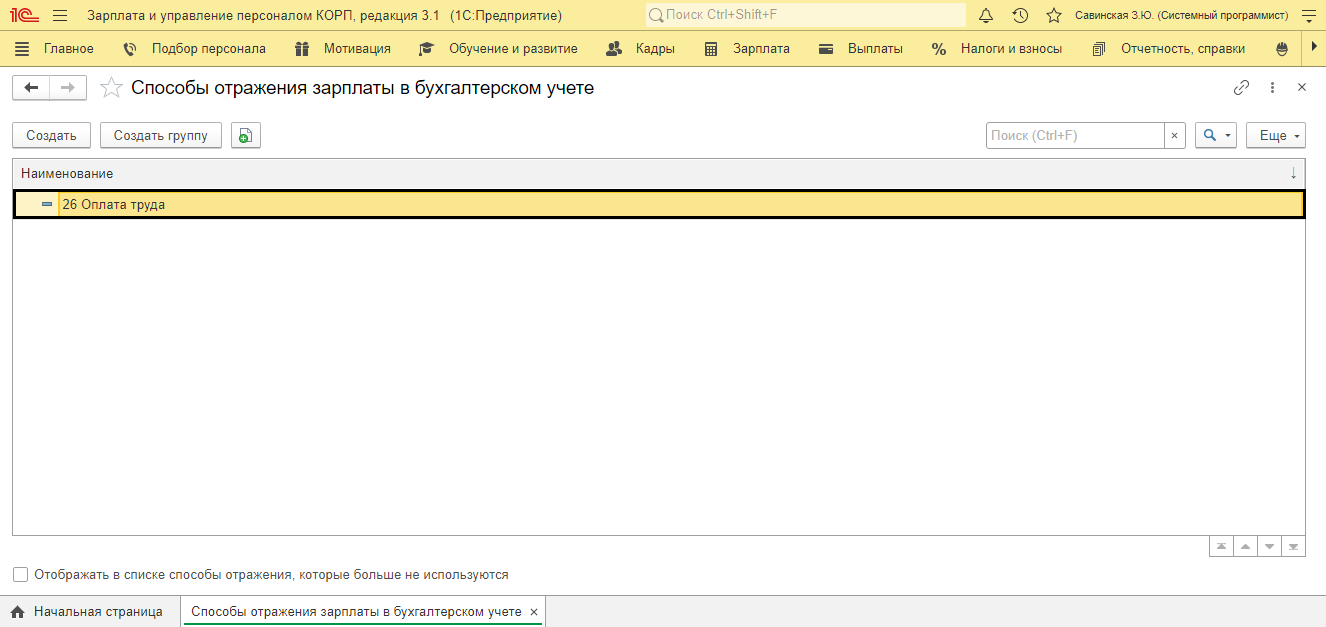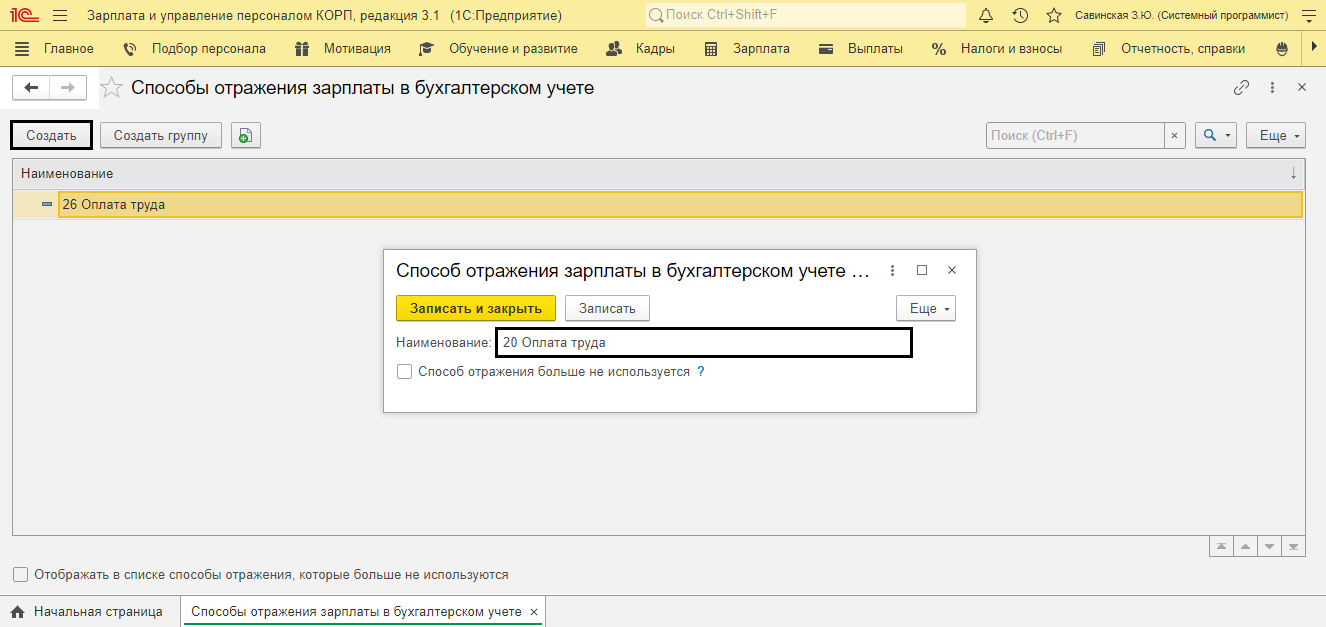Начисляя зарплату в 1С:ЗУП 8.3, пользователь не задумывается о записях бухгалтерского учета, потому что сами документы здесь проводок не формируют. Тем не менее, отражение зарплаты в бухгалтерском учете ЗУП все же возможно
Оно связано со способами учета зарплаты, перечисленными в одноименном справочнике, где можно также посмотреть проводки. Чтобы настроить проводки и отразить их в бухгалтерии следует произвести настройки бухучета зарплаты в системе. Рассмотрим, как это сделать.
Содержание
- Способы учета зарплаты
- Настройка отражения зарплаты в бухучете в 1С 8.3 ЗУП
- Отражение зарплаты в бухучете
- Как настроить учет зарплаты?
- Расчет заработной платы в 1С 8.3: пошаговая инструкция
- Выплата заработной платы в 1С 8.3.
- Как производится выплата зарплат через банковское учреждение в 1С ЗУП?
- Новые записи:
Способы учета зарплаты
Для перечисления вариантов корреспондирующих счетов и отнесения затрат на заработную плату, предназначен справочник, который можно найти через «Настройка-Способ отражения зарплаты в бухучете».
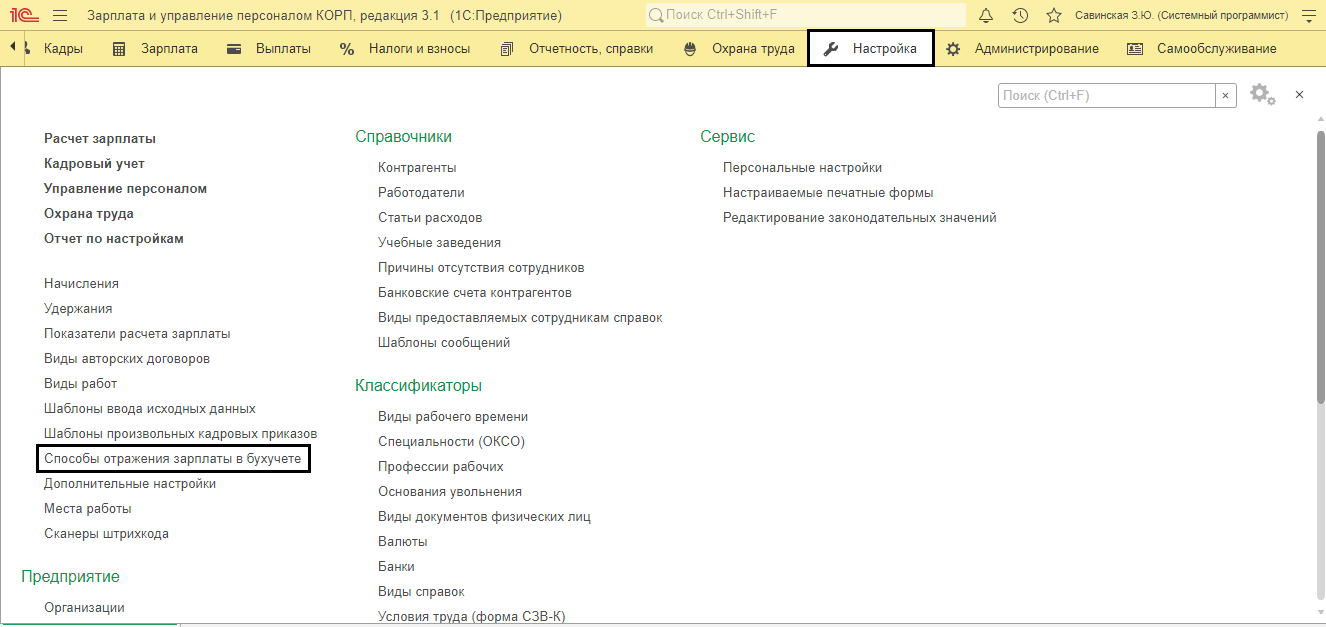 Рис.1 Справочник, с которым мы будем работать
Рис.1 Справочник, с которым мы будем работать
В справочнике отражаются варианты корреспонденций дебета счетов со счетом 70.
Пока «1С:ЗУП» не синхронизирована с «1С:Бухгалтерией», эти элементы, по сути, всего лишь текст. В «1С:Бухгалтерии» есть такой же справочник, в меню «Зарплата-Настройки зарплаты».
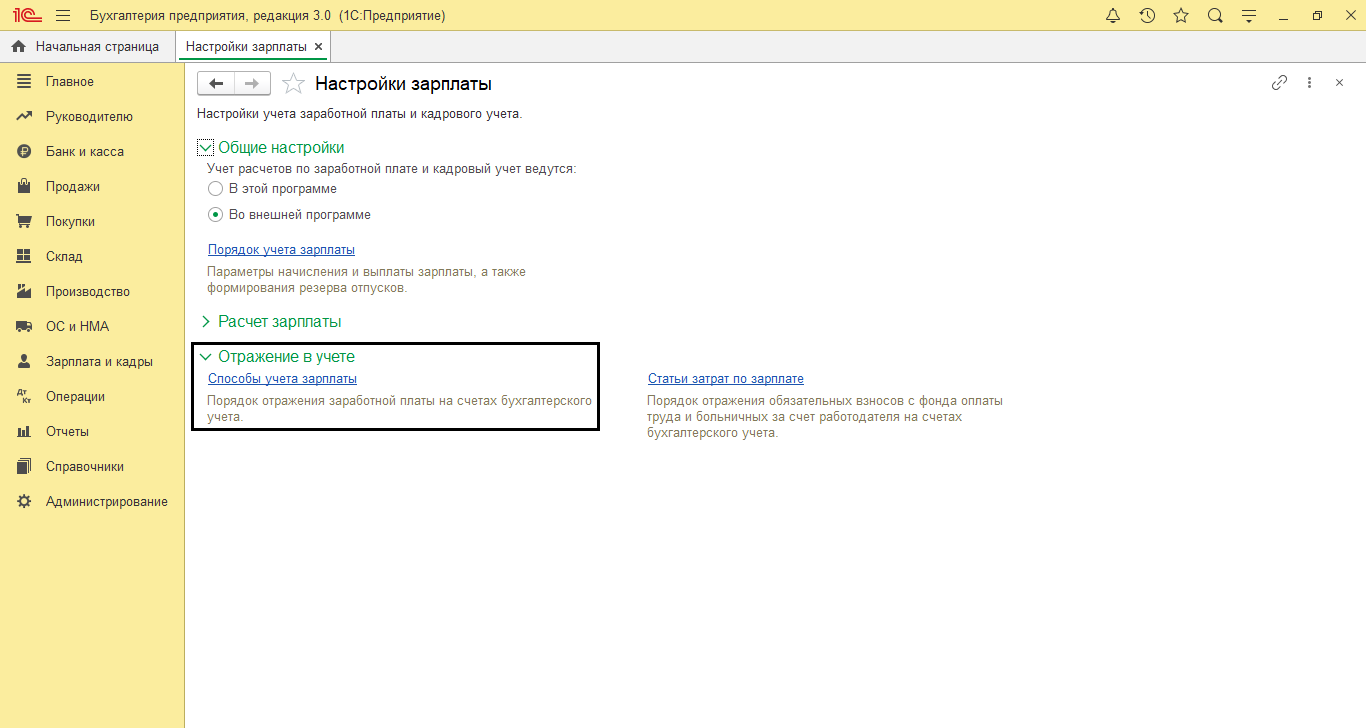 Рис.3 Настройки бухучета зарплаты на стороне «Бухгалтерии»
Рис.3 Настройки бухучета зарплаты на стороне «Бухгалтерии»
Пользователь создает там записи и, при синхронизации с ЗУП, они загружаются кадровую базу. При этом счет учета и статья затрат устанавливаются через настройки способа учета.
Пользователь в ЗУП также может дополнять варианты статей расходов на зарплату по нажатию «Создать», но в них не будет настроек счетов и статей затрат, как в «Бухгалтерии». При обмене они перенесутся автоматом, поэтому важным условием корректного обмена является полное совпадение названий записей справочников.
Получить бесплатную консультацию по отражению зарплаты в бухучете 1С:ЗУП
Настройка отражения зарплаты в бухучете в 1С 8.3 ЗУП
Настройка проводок ранжируется для:
- Организации;
- Подразделения;
- Сотрудника;
- Начисления.
Тем самым определяется приоритет отражения бухгалтерских записей. Зададим в ЗУП бухгалтерские проводки (в пошаговом примере) в порядке возрастания приоритета.
Приоритет 1
Шаг 1. Откройте «Настройки-Организации».
Шаг 2. На закладке «Учетная политики» нажмите гиперссылку «Бухучет и выплата зарплаты» и выберите из справочника вариант учета зарплаты для компании.
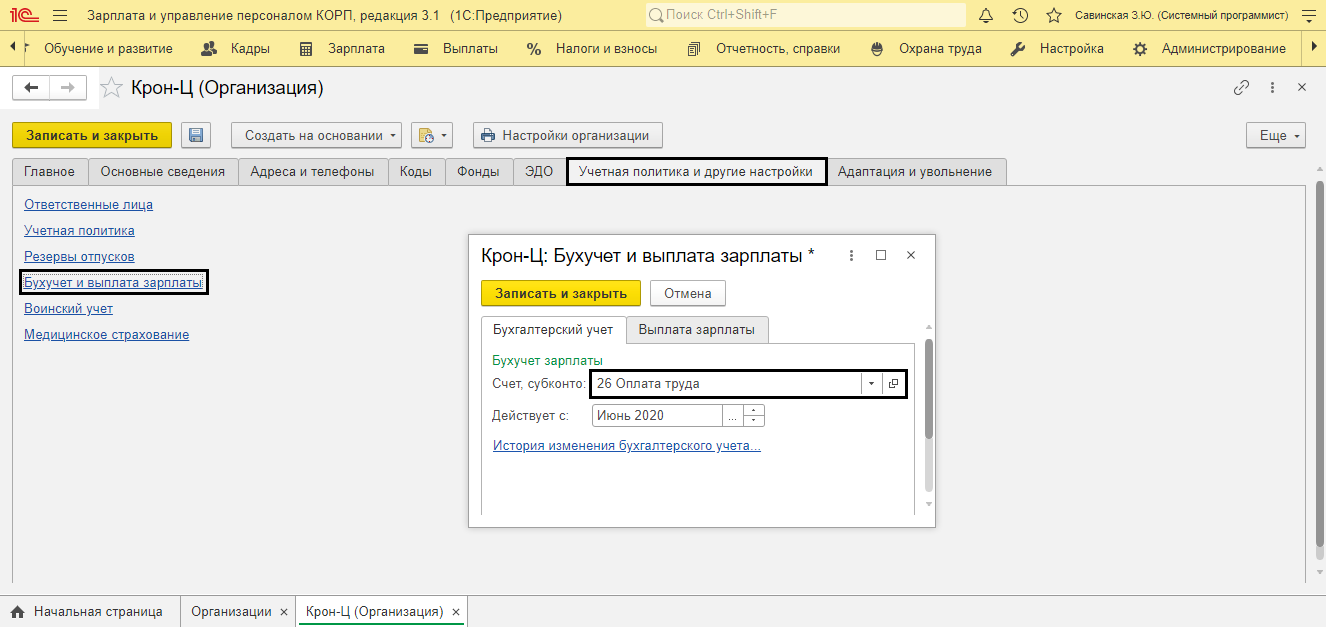 Рис.6 Учетная политика бухучета зарплаты
Рис.6 Учетная политика бухучета зарплаты
Данное действие отразится по умолчанию для всех сотрудников, если пользователь не укажет другое значение в справочниках «Подразделения» или «Сотрудники», или не задаст иной вариант для вида начисления.
Приоритет 2
Шаг 3. Перейдите «Настройка-Подразделения».
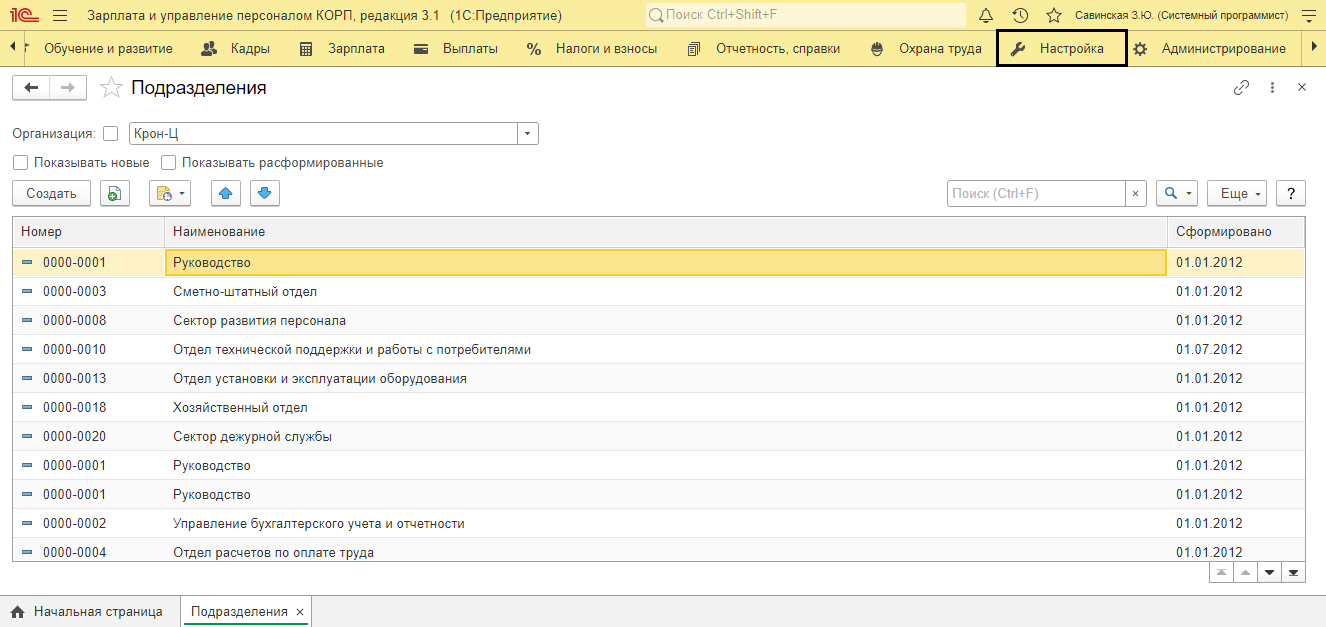 Рис.7 «Настройка-Подразделения»
Рис.7 «Настройка-Подразделения»
Здесь пользователь может определить свою аналитику бухгалтерского учета каждому подразделению отдельно – счет и статью затрат.
Шаг 4. Откройте закладку «Бухучет и выплата ЗП» и задайте отображение в учете для выбранного подразделения. Установите отметку в строку «Отразить на указанном счете, субконто» и подберите для данного подразделения способ отражения зарплаты из справочника.
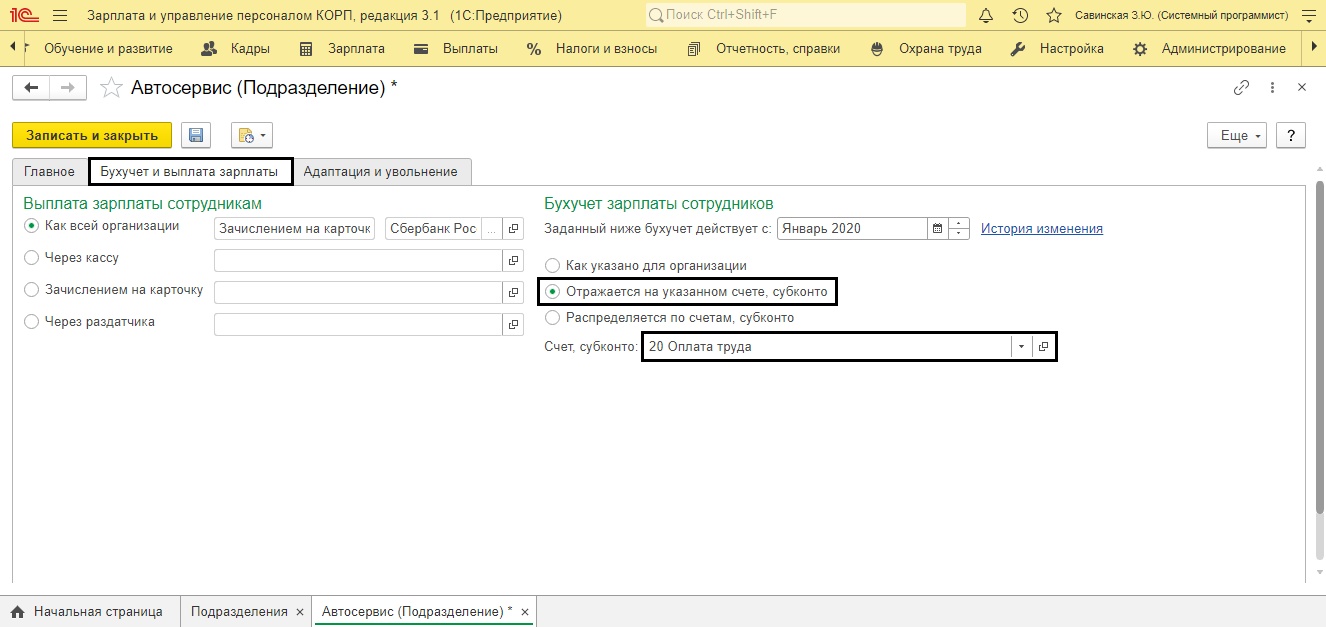 Рис.8 Настройка бухучета зарплаты для подразделения
Рис.8 Настройка бухучета зарплаты для подразделения
Для подразделения доступен вариант распределения зарплаты пропорционально другим счетам.
Шаг 5. Установите переключатель в строку «Распределяется по счетам, субконто» и установите пропорции распределения в процентах.
Мы видим, что ЗП работников «Хозяйственного отдела», обслуживающих подразделения «Столярный цех» и «Автосервис», распределится согласно заданным пропорциям на счет 20.
Рис.9 Распределение трат по счетам и субконто
Настроим проводки в 1С:ЗУП для корректного отражения зарплаты в бухгалтерском учете
Приоритет 3
Настройки бухучета зарплаты можно указать отдельно для сотрудника.
Шаг 6. Перейдите в «Выплаты, учет затрат», открыв справочник «Кадры-Сотрудники».
Рис.10 Настройка учета в справочнике «Сотрудники»
Шаг 7. Задайте бухучет зарплаты, выбрав способ отражения из справочника. Укажите, с какого числа действует данная настройка.
Рис.11 Изменение настроек отражения в учете зарплаты в данных сотрудника
Обратите внимание, что в ЗУП 3.1 отражение зарплаты имеет периодическое значение, но хранит историю изменения этих данных. Проследить даты изменения данных бухучета зарплаты можно по гиперссылке «История изменения» в окне настроек наших справочников. Здесь же можно и изменить способ отражения ЗП, указав дату этого изменения.
Рис.12 История изменения бухгалтерского учета
Для изменения данных бухгалтерского учета по списку сотрудников предусмотрен документ «Бухучет начислений сотрудника». Он изменяет бухгалтерскую проводку по начислениям сотрудников с определенного числа, указанного в документе.
Рис.13 Бухучет начислений сотрудников
Шаг 8. Создайте документ и подберите сотрудников по кнопке «Заполнить» или «Добавить».
Чтобы задать разные даты изменения параметров, установите соответствующую галочку и для каждого сотрудника укажите дату внесения изменений в способ отражения их заработной платы.
Рис.14 Заполнение документа об изменении способа отражения зарплаты
Сохраните документ. Изменения отразятся в его карточке, в истории. Задать процентное соотношение распределения между статьями затрат можно не только для всего подразделения, но и для сотрудника, документом «Распределение основного заработка».
Рис.15 Распределение по долям
Здесь подбираются работники, указываются статьи затрат, а также в каких долях распределить их заработок по счетам.
Приоритет 4
Шаг 9. Перейдите к справочнику с видами начислений «Настройка-Начисления». Откройте вкладку «Налоги, взносы, бухучет». Для начисления в бухучете можно задать:
- Как указано для сотрудника;
- Указать счет и аналитику в настройке самого начисления.
Рис.16 Настройки бухучета зарплаты для выбранного вида начисления
Мы рассмотрели, как пользователь задает различные счета учета затрат по оплате труда и тем самым распределяет их. Далее обратимся к документу, который вводится, чтобы зафиксировать вид операции в ЗУП и ее отражение в бухучете.
Наша компания специализируется на автоматизации расчета заработной платы в 1С, поэтому если у вас возникнут вопросы по данной теме, вы можете связаться с нашими экспертами, просто оставив заявку на нашем сайте или по телефону.
Отметим, что даже такие стандартные процедуры, как отражение в учете зарплаты, могут потребовать доработки 1С:ЗУП, например, разработки дополнительной формы отчета или документа. По вашему запросу наши специалисты быстро доработают конфигурацию, оставив ее в максимально типовом варианте для сохранения поддержки и возможности простого обновления.
Внедрение 1С:ЗУП для расчета зарплаты
Внедрение под бизнес-модель компании: анализ ФОТ, расчет KPI, исчисление налогов и взносов
Доработка отражения зарплаты в 1С:ЗУП
Доработаем инструменты расчета и отражения зарплаты в бухучете. Предоставляем гарантию на услуги!
от 2 600 руб. Узнать больше
Отражение зарплаты в бухучете
Чтобы сформировать проводки в 1С:ЗУП 8.3, после настройки пользователь вводит документ «Отражение зарплаты в бухучете» в разделе «Зарплата», заполняет его основные реквизиты, указав месяц отражения данных.
По нажатию на «Заполнить» отобразится перечень сотрудников и их начисления, с выделением заданных в настройках способов отображения в учете.
Рис.17 Документ «Отражение зарплаты в бухучете»
Документ формируется как по всей организации, так и отдельно по подразделениям. Пользователь может создавать несколько документов отражения зарплаты в месяц. Например, при увольнении сотрудников или начислении отпускных, при окончательном начислении зарплаты и т.д.
Отличие ЗУП от 1С:БП или 1С:КА 2, которые имеют функционал по учету зарплаты и фиксируют проводки бухгалтерского учета в определенных документах, в том, что рассматриваемый нами документ в ЗУП проводки не создает. На его основании формируются записи в разрезе счетов, которые выгружаются в «1С:Бухгалтерия», при синхронизации и обмене данными.
Для просмотра сформированных проводок, которые выгрузятся путем обмена, предназначен отчет «Сведения для отражения зарплаты в бухучете». В меню «Зарплата-Отчеты по зарплате» выберем данный отчет.
Рис.18 Раздел «Отчеты по зарплате»
Задайте период отчета, укажите организацию и нажмите «Сформировать». В форме отобразятся все начисленные суммы по подразделениям и указанным способам отражения зарплаты в учете.
Рис.19 Отчет «Сведения для отражения зарплаты в бухучете»
Настроим обмен 1С:ЗУП с 1С:Бухгалтерия для удобной сдачи отчетности
Данная форма рекомендуется 1С и имеет развернутый вид.
В статье рассмотрена настройка бухучета зарплаты и формирование проводок в 1С:ЗУП 3.1. Даже не синхронизируя информационную базу зарплаты с бухгалтерской программой, пользователь сможет распределить затраты по оплате труда по счетам учета и проанализировать эту информацию, используя отчеты ЗУП, хотя комплексное внедрение 1С:ЗУП 3.1, которое могут произвести наши специалисты в кратчайшие сроки, подразумевает интеграцию с другими решениями на платформе «1С:Предприятие».
1С:Бухгалтерия 8.3 дает возможность для автоматического расчета и начисления заработной платы сотрудникам. Кроме того, вы сможете работать с:
- отпускными;
- больничными листами;
- взносами в фонд оплаты труда.
Для начала вам следует ознакомиться с параметрами учета. Для этого необходимо перейти во вкладку «Зарплата и кадры». Здесь вы получите доступ к многочисленным опциям.
В данном разделе ведется зарплатный и кадастровый учет. У вас появится возможность выбрать, как вы будете рассчитываться с сотрудниками — свободно или децентрализованным способом. Подключите учет больничных листов, исполнительных документов, отпускных. Выберите подходящий вариант кадрового учета — упрощенный или полный (в первом случае не формируются отдельно).
Как настроить учет зарплаты?
Для этого вам требуется перейти в соответствующий раздел. Перейдите в «Зарплата и кадры», после этого в «Справочники и настройки». Далее нажмите на «Способы учета зарплаты».

В справочнике вы сможете выбрать подходящий способ бухучета и статью затрат. Если вы ничего не будете трогать, то у вас будет стоять «Отражение начислений по умолчанию». Бухгалтер может изменять уже имеющиеся способы и создавать новые.
Как настроить учет заработной платы? Для этого нужно перейти в пункт «Настройки учета зарплаты». Здесь параметры уникальны для каждой компании. Для того, чтобы вам было проще в них разобраться, они распределены по нескольким вкладкам.
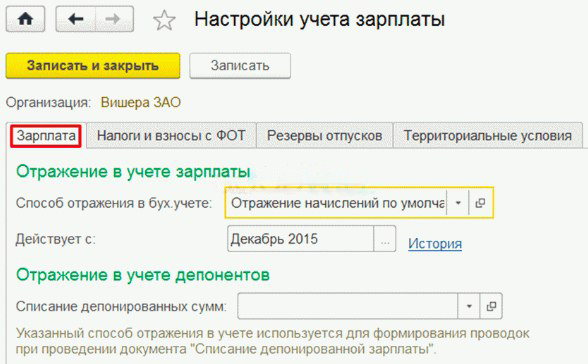
В первой вы выберите подходящий способ учета зарплаты. Он будет основным для конкретной организации. Программа будет задействовать его, если ничего другого не выбрано. В специальном разделе можно формировать резерв отпусков. Выберите:
- процент ежемесячных отчислений;
- сумму за год;
- подходящий способ учета.
Что касается территориальных условий, то они меняются в случае наличия северной надбавки или районного коэффициента. Следует помнить, что он вписывается в виде дробного числа, обязательно должен быть больше 1. Если вы ничего не будете трогать в данном разделе, то коэффициенты будут равны единице.
Расчет заработной платы в 1С 8.3: пошаговая инструкция
Начисление производится после заполнения документа «Начисление зарплаты и взносов». Здесь в отдельных вкладках автоматически рассчитываются:
- удержания;
- суммы по гражданско-правовым договорам;
- займы;
- страховые взносы;
- НДФЛ.
Вам нужно указать месяц, за который рассчитывается заработная плата. Хотите проверить расчеты? Для этого нажмите на пункт «Показать подробности». Она расположена над таблицей документа.

Выплата заработной платы в 1С 8.3.
Программное обеспечение дает вам возможность выдавать денежные средства через кассу, отправлять зарплату на личные счета при помощи раздатчика. В каждом случае используется специальная ведомость. При выплате может быть использован специальный документ аванса для окончательного расчета.
В соответствии с Трудовым кодексом, зарплату нужно переводить не реже чем раз в полмесяца. В данном документе отсутствует понятие «аванса». Но есть понятие — «оплата за первую половину месяца». Получается, что работодатель должен выдавать зарплату как минимум раз в 15 дней, в строго оговоренные сроки.
Как настроить выплату зарплаты?
Первоначально требуется заняться зарплатным проектом. Это нужно для выдачи денежных средств через банк. Потребуется ввести не только информацию о зарплатных проектах, но и лицевые счета работников.
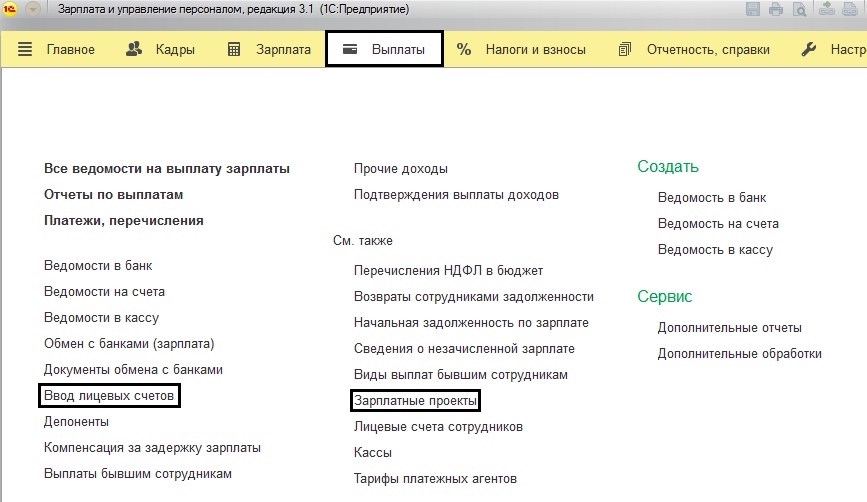
Данный документ позволит вам перечислять зарплату сразу же всем сотрудникам компании. С помощью него вы снизите риск допустить ошибку при последующей выплате. Такую услугу поддерживают практически все современные банки. Кликните на кнопку «Создать» и приступите к заполнению основных полей.
Для того, чтобы упростить процесс выдачи зарплаты, каждому работнику выпускается пластиковая карта. Для того, чтобы осуществлять обмен в рамках ЭДО, требуется подготовить заявки в разделе «Документы обмена».
Заполнив заявку, вы сформируете файл в формате xml. Чтобы отправить информацию в банк, нажмите на кнопку «Выгрузить». Далее нужно дождаться, пока откроются лицевые счета. Будет создан документ, в котором отразятся все произведенные действия.
Как производится выплата зарплат через банковское учреждение в 1С ЗУП?
Принципы заполнения документов здесь аналогичны. При заполнении нужно указать проект и месяц выдачи. Это может быть, как аванс, так и полноценная месячная зарплата. К примеру, вы хотите выплатить аванс сотруднику за декабрь. Нажмите на пункт «Заполнить». После этого автоматически рассчитается нужная сумма. Если она ошибочна, то ее можно отредактировать сразу в документе.
Остались вопросы? Закажите бесплатную консультацию наших специалистов!
1С:Бухгалтерия 8.3 дает возможность для автоматического расчета и начисления заработной платы сотрудникам. Кроме того, вы сможете работать с:
- отпускными;
- больничными листами;
- взносами в фонд оплаты труда.
Для начала вам следует ознакомиться с параметрами учета. Для этого необходимо перейти во вкладку «Зарплата и кадры». Здесь вы получите доступ к многочисленным опциям.
В данном разделе ведется зарплатный и кадастровый учет. У вас появится возможность выбрать, как вы будете рассчитываться с сотрудниками — свободно или децентрализованным способом. Подключите учет больничных листов, исполнительных документов, отпускных. Выберите подходящий вариант кадрового учета — упрощенный или полный (в первом случае не формируются отдельно).
Принципы заполнения документов здесь аналогичны. При заполнении нужно указать проект и месяц выдачи. Это может быть, как аванс, так и полноценная месячная зарплата. К примеру, вы хотите выплатить аванс сотруднику за декабрь. Нажмите на пункт «Заполнить». После этого автоматически рассчитается нужная сумма. Если она ошибочна, то ее можно отредактировать сразу в документе.
Остались вопросы? Закажите бесплатную консультацию наших специалистов!
Далее нажимаем клавишу «Заполнить». Программа выведет список всех сотрудников по выбранному подразделению.
Обратим внимание на графу «Начисление». Указано, что начисление зарплаты по окладу. Этот вид указывается в карточке сотрудника при приеме на работу. Проверим настройки. Вернемся в меню на вкладку «Зарплата и кадры», раздел «Кадровый учет», пункт «Приемы на работу» и зайдем в карточку сотрудника, где и выбран вид начисления «По окладу». Двойным нажатием на надпись заходим в настройки. Здесь есть пункт «Отражение в бухгалтерском учете», если он не заполнен, то создаем новый «Способ учета зарплаты».
Прописываем наименование «Оклад (20 счет)», в скобках обозначаем номер счета. Это нужно для того, чтобы программа понимала на какой счет и по какой статье затрат производилось начисление данной заработной платы. Указываем статью затрат «Оплата труда». Нажимаем «Записать и закрыть». В поле «Отражение в бухгалтерском учете» отобразился веденный счет. Нажимаем еще раз «Записать и закрыть» и возвращаемся к начислению зарплаты. В документе будут отображаться фамилии сотрудников, наименование подразделения, вид начисления, размер заработной платы, количество отработанных дней и часов. Если в организации предусмотрены какие-либо удержания у сотрудников, то они будут автоматически добавлены во вкладке «Удержания». Заполнение можно произвести также и вручную, через клавишу «Добавить»:
Следующая вкладка «НДФЛ». Здесь автоматически рассчитаны начисления на доходы физического лица. При необходимости их можно скорректировать, если отметить флагом «Корректировать НДФЛ». В поле справа можно просмотреть все вычеты у сотрудника или добавить новые. Для этого нужно выбрать код вычета и указать сумму:
В следующей вкладке «Взносы», которая также заполнится автоматически, можно увидеть все начисления, которые произведутся за сотрудника. При необходимости, их можно изменить, установив флажок возле пункта «Корректировать взносы».
Теперь данные о начислении, удержании и вычетах отображаются в соответствующих полях. При нажатии на знак вопроса, программа расшифрует, за что и куда перечислится указанная сумма:
Проведем документ и посмотрим проводки. Отражается одна проводка по начислению, одна проводка по НДФЛ и четыре проводки по начисленным взносам:
Для контроля можно просмотреть регистр накопления во вкладке «Взаиморасчеты с сотрудником». Здесь отображается сумма начисления и сумма удержания:
Также можно проверить заполнение последующих вкладок. Начисление зарплаты произведено. Теперь нужно ее выплатить через кассу. Переходим на вкладку меню «Зарплата и кадры», журнал «Ведомости в кассу». Если ранее сотруднику выплачивался аванс, то запись о нем будет отражена здесь. Создадим выплату зарплаты через клавишу «Создать». Открывается документ «Ведомость на выплату зарплаты через кассу». Заполняем:
-
Месяц выплаты;
-
Подразделение;
-
Выплачивать – выбираем из выпадающего окошка «Зарплата за месяц»;
-
Округление – без округления.
1С:Предприятие 8.2 /
Учет в бюджетных учреждениях /
Комплексный учет для бюджетных учреждений Украины
В типовой конфигурации способ выплаты определяется исходя из значения в регистре сведений «Параметры выплаты ЗП работников».
Информация в данных регистр заносится при помощи документа «Ввод сведений о банковских карточках работников».
Если по сотруднику отсутствует информация в регистре сведений «Параметры выплаты ЗП работников», то способ выплаты определяется как «Через кассу».
Если необходимо изменить способ выплаты с «Через банк» на «Через кассу» следует воспользоваться документом «Ввод сведений о банковских карточках работников». В табличной части указать сотрудника, способ выплаты — «Через кассу «. Параметры банковской карточки («Банк», «Срок действия», «Номер карточки») заполнять не следует.
Подробнее о выплате заработной платы описано в статье » Выплата заработной платы работникам организации «.
Нас находят: как в зик 8 3 поменять выплату банка на кассу, как изменить оклады в зуп 8 3 украина, как изменить ведомость в кассу на ведомость в банк в 1с 8 3, как в 1с8 3 исправить выплаты сотрудника через кассы на выплаты через банк, как в 1С предприятие 8 3 базовая поменять в карте сотрудника способ выпл зарплаты, как в 1 с поменять на 1 месяц выплату зп через кассу ВМЕСТО ЧЕРЕЗ БАНК, как в зуп 3 1 изменить способ выплаты заработной платы, изменить в 1 с бухгалтерия способ выплаты зарплаты задним числом, как изменить ведомость в банк на кассу на выплату зарплаты в 1с 8 3, поменять форму выплаты с кассы на расчетный счет в зуп